
Jika anda menghadapi masalah cuba memasang atau mengemas kini Roblox pada komputer anda, ia mungkin disebabkan oleh fail yang rosak daripada pemasangan sebelumnya atau tiada tetapan bendera. Artikel ini membincangkan masalah biasa ini dan menyediakan penyelesaian. Jika anda menemui Roblox tidak berfungsi dengan betul dan mesej ralat muncul menggesa anda meneruskan pemasangan tanpa set bendera, anda boleh mengikuti langkah-langkah yang dinyatakan dalam artikel ini untuk menyelesaikan isu tersebut.
Teruskan pemasangan tanpa menetapkan bendera daripada https://clientsettingscdn.roblox.com/v2/settings/application/PCClientBootstrapper.
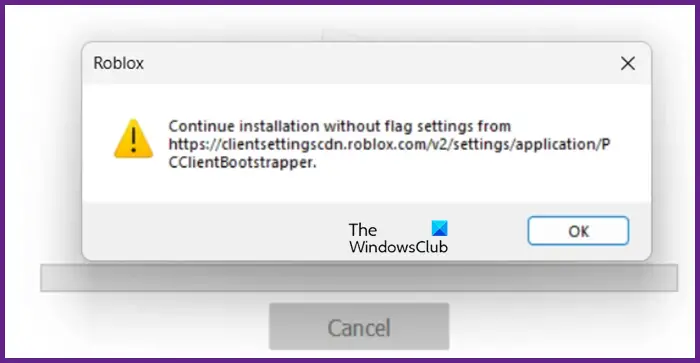
Jika anda diminta untuk meneruskan pemasangan tanpa menetapkan bendera dalam Roblox, kemudian ikuti penyelesaian yang dinyatakan di bawah.
Mari kita bincangkan secara terperinci.
Apabila memasang Roblox, sistem akan menjana beberapa fail, salah satu fail utama ialah RobloxPlayerLauncher, yang memainkan peranan penting dalam memulakan dan menjalankan Roblox. Walau bagaimanapun, mungkin ada kalanya fail tidak boleh dicetuskan. Dalam kes ini, anda boleh cuba melancarkan Roblox dengan hak pentadbir untuk menyelesaikan masalah. Jika memulakan Roblox dalam mod pentadbir tidak menyelesaikan isu, anda boleh mencuba langkah berikut untuk menjalankan Roblox Player Launcher sebagai pentadbir.
Ini kemungkinan besar akan mengemas kini Roblox anda tanpa menunjukkan ralat yang bermasalah.
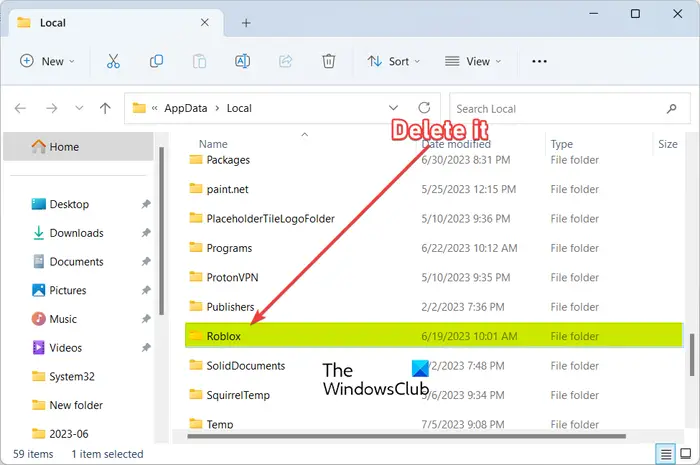
Jika melancarkan RobloxPlayerLauncher dengan hak pentadbiran tidak memberi kesan, kami boleh cuba memadamkan data aplikasi Roblox dan membenarkannya dicipta semula. Melakukan ini akan menghapuskan sebarang kerosakan yang mungkin menyebabkan masalah. Sila ikut langkah di bawah untuk membersihkan data apl Roblox.
Selepas memadamkan folder, lancarkan Roblox dengan hak pentadbiran dan semak sama ada masalah itu telah diselesaikan.
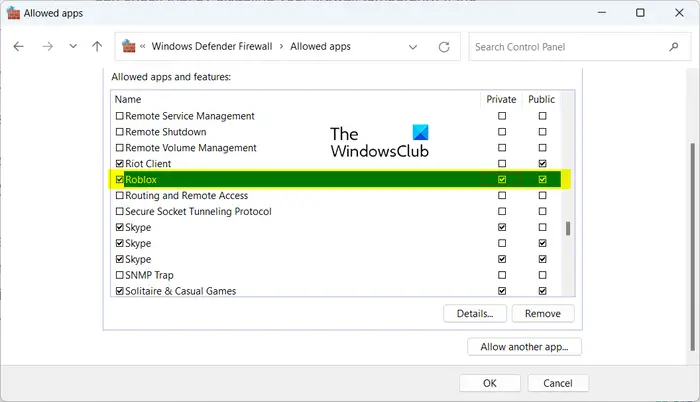
Jika anda menghadapi masalah memasang Roblox, ini mungkin disebabkan perisian antivirus pihak ketiga anda atau Windows Security menyekatnya. Dalam sesetengah kes, anda mungkin perlu melumpuhkan sementara perisian antivirus anda untuk memasang dan memainkan Roblox tanpa sebarang masalah. Walau bagaimanapun, perlu diingat bahawa melumpuhkan perisian antivirus mungkin menyebabkan komputer anda terdedah kepada ancaman dan risiko. Untuk mengelakkan ini, anda boleh memilih untuk menambah Roblox pada senarai pengecualian perisian antivirus anda supaya ia tidak akan dibenderakan sebagai ancaman.
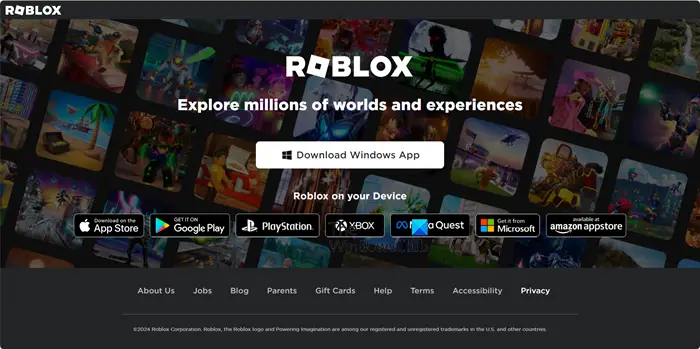
Jika tiada apa-apa yang berjaya, pilihan terakhir kami ialah menyahpasang Roblox dan kemudian memasangnya semula. Walau bagaimanapun, kaedah biasa mungkin tidak berfungsi. Jadi, ikut arahan yang dinyatakan di bawah untuk memasang semula Roblox.
Biarkan ia berjalan dan selesaikan masalah untuk anda.
Semoga anda akan dapat menyelesaikan masalah anda menggunakan penyelesaian yang dinyatakan di sini.
Baca: Apakah Roblox Studio dan bagaimana untuk menyediakannya pada Windows 11/10?
Jika Roblox tidak dapat dipasang dan ia tersekat, anda perlu menamatkan proses daripada Pengurus Tugas dahulu dan kemudian jalankan RobloxPlayerLauncher sebagai pentadbir (anda boleh merujuk kepada penyelesaian pertama untuk maklumat lanjut). Jika itu tidak berjaya, lihat panduan kami tentang perkara yang perlu dilakukan apabila Roblox gagal dipasang pada PC Windows anda.
Atas ialah kandungan terperinci Betulkan Roblox teruskan pemasangan dengan bendera yang tidak ditetapkan. Untuk maklumat lanjut, sila ikut artikel berkaitan lain di laman web China PHP!
 Bagaimana untuk mengira faktorial nombor dalam python
Bagaimana untuk mengira faktorial nombor dalam python Bagaimana untuk menyelesaikan tidak dapat menyambung ke nvidia
Bagaimana untuk menyelesaikan tidak dapat menyambung ke nvidia Bagaimana untuk mengeksport perkataan menggunakan powerdesigner
Bagaimana untuk mengeksport perkataan menggunakan powerdesigner Apa itu hos
Apa itu hos Bagaimana untuk belajar pengaturcaraan python dari awal
Bagaimana untuk belajar pengaturcaraan python dari awal fail biasa
fail biasa penggunaan fungsi mul
penggunaan fungsi mul Bagaimana untuk memulihkan fail yang dipadam secara tidak sengaja
Bagaimana untuk memulihkan fail yang dipadam secara tidak sengaja



